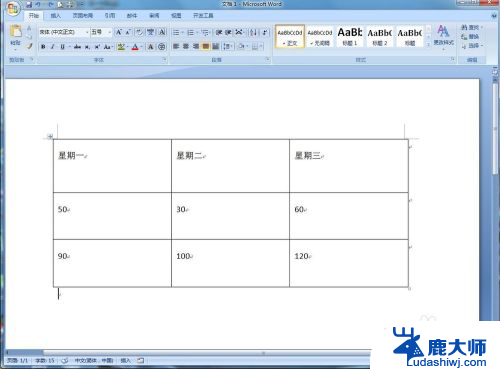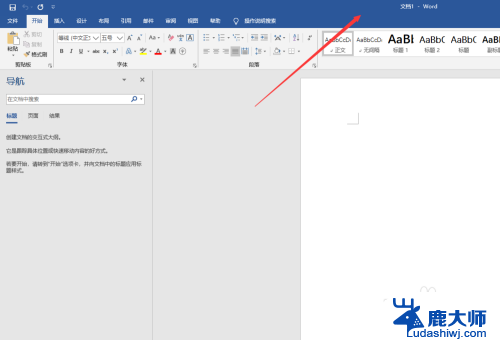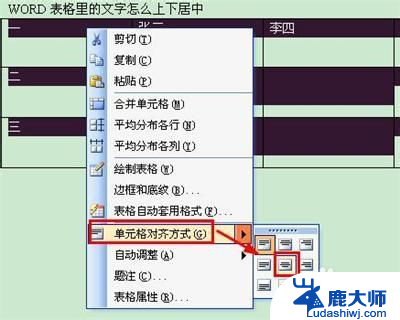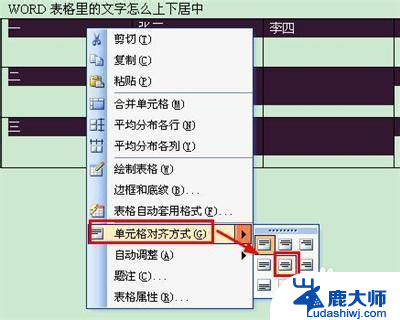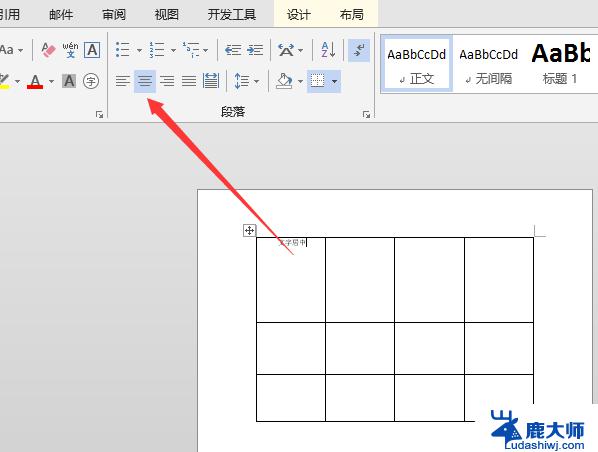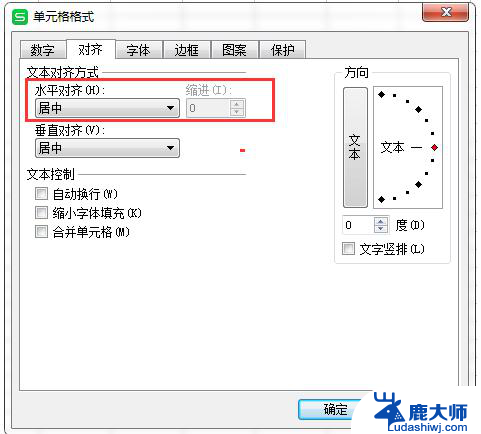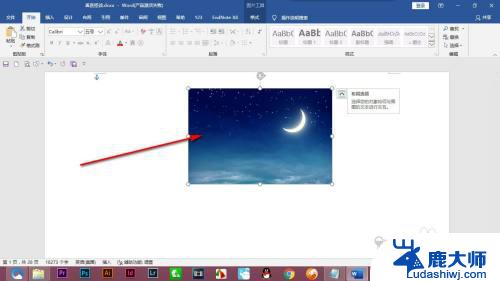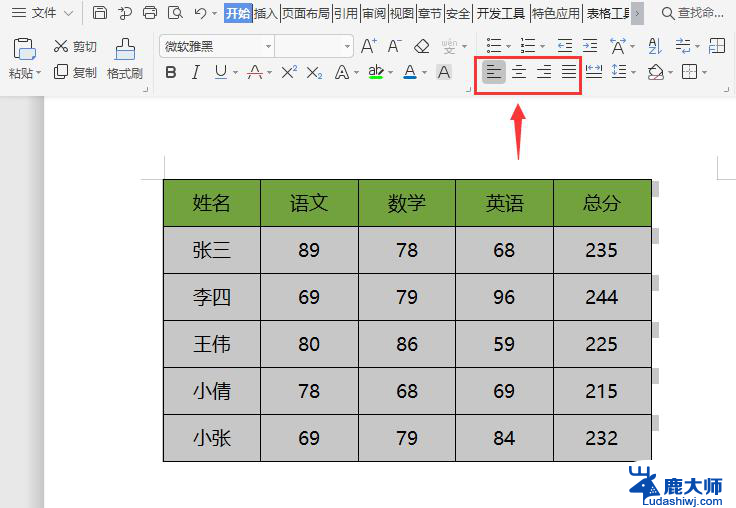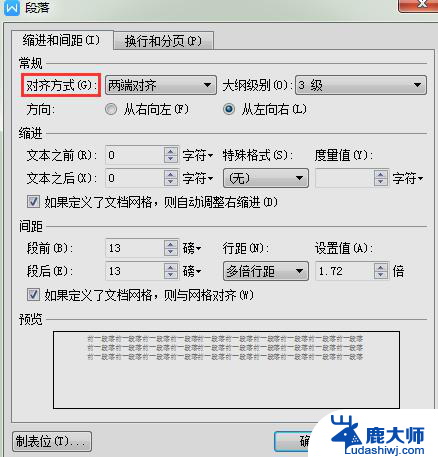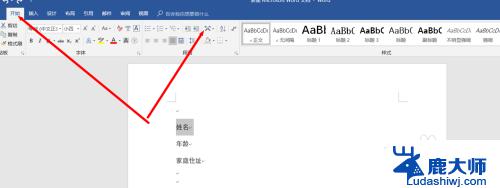word 表格 居中 Word文档表格如何居中对齐
在日常的工作和学习中,我们经常需要使用Word文档来编辑和整理信息,而在Word文档中,表格作为一种常见的排版方式,经常被用来展示数据和布局内容。有时候我们会发现,在插入表格后,表格可能会出现不居中对齐的情况。针对这个问题,我们应该如何进行调整呢?接下来我们将介绍一些关于如何居中对齐Word文档表格的方法。无论是在工作中还是在学习中,通过掌握这些技巧,我们能够更加高效地处理和排版表格,使得我们的文档更加整洁和美观。
步骤如下:
1.第一步:我们先在word文档中随意插入一个表格,选择菜单栏“插入--表格”。插入一个3行4列的表格。
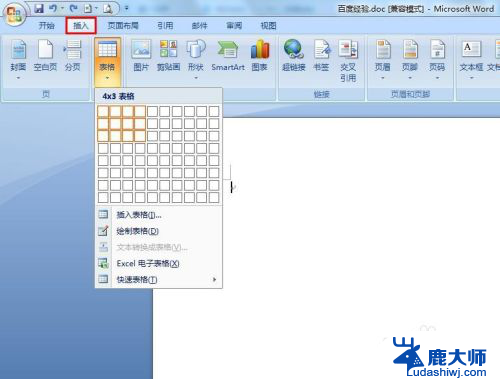
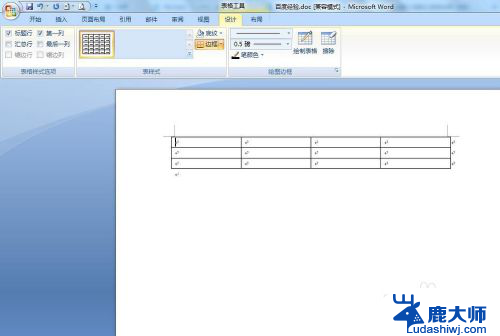
2.第二步:为了能够更加清楚的看到表格调整之后的效果,我们将默认的表格调窄一些。
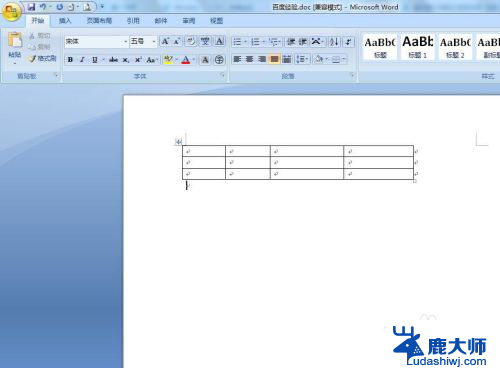
3.第三步:鼠标左键单击红色圆圈表格的符号,选中整个表格。
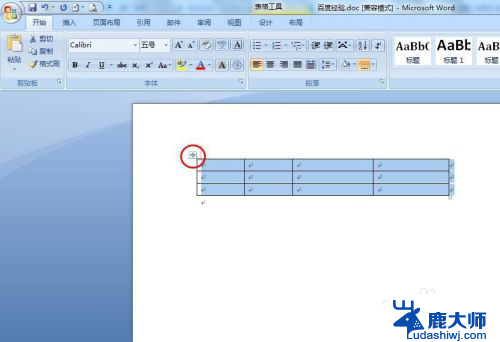
4.第四步:在选中的表格中,单击鼠标右键选择“表格属性”选项。
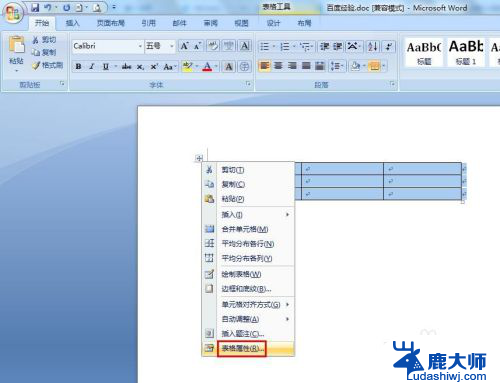
5.第五步:如下图所示,弹出“表格属性”对话框。在里面我们可以设置表格的对齐方式、行高、列宽等。

6.第六步:我们在“表格”标签页中,对齐方式处选择“居中”,并单击“确定”按钮。

7.如下图所示,word文档中插入的表格居中显示。
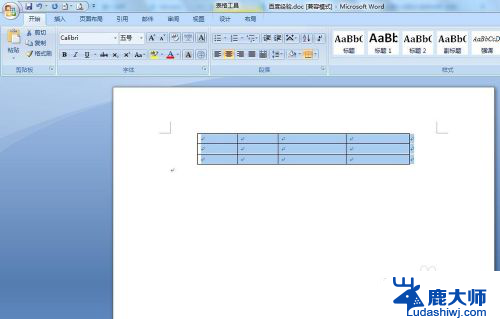
以上就是word表格居中的全部内容,如果你遇到这种情况,可以尝试按照以上方法解决,希望这对大家有所帮助。